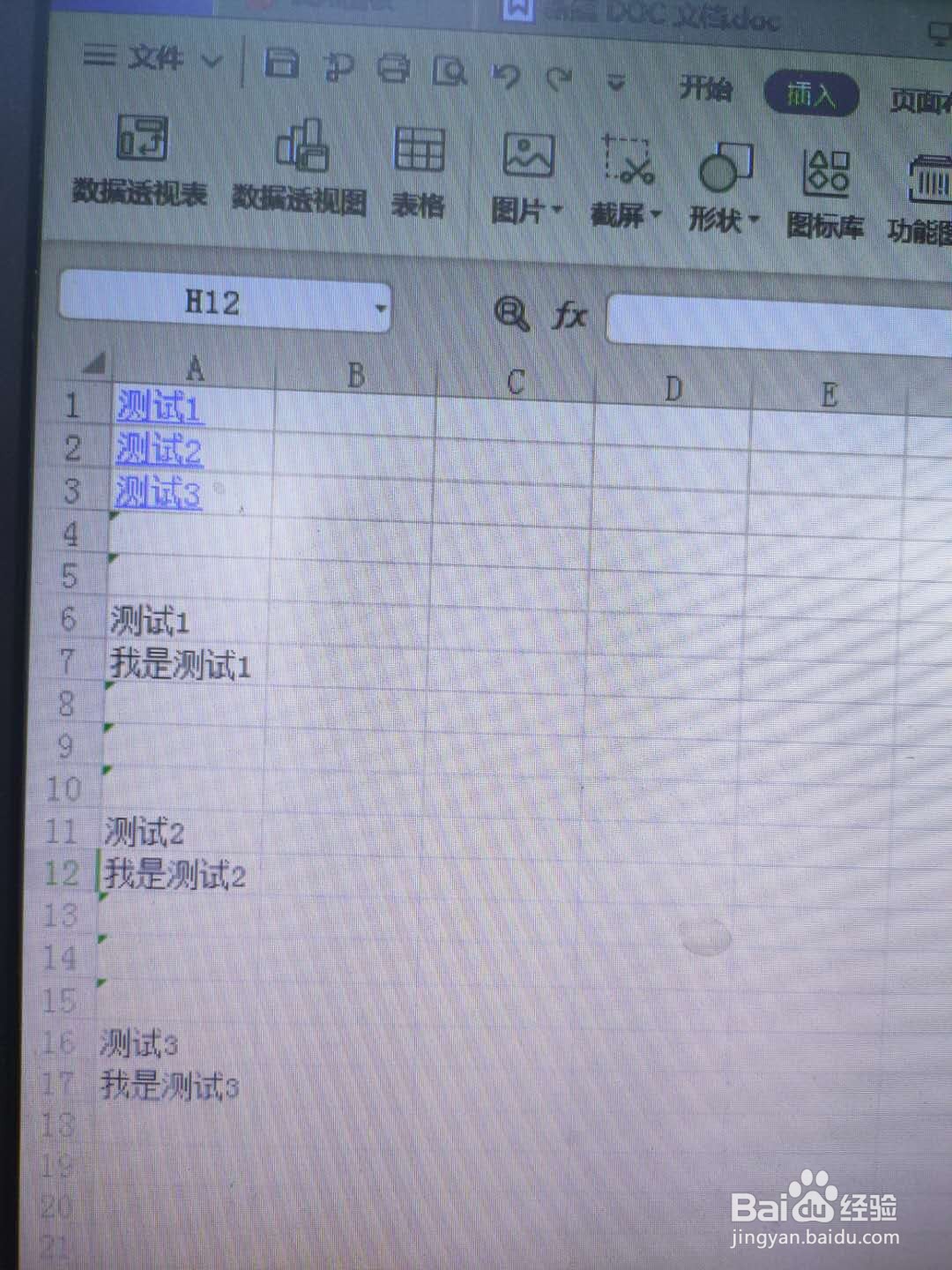1、将表格编辑好,把标题部分明确表示出来。
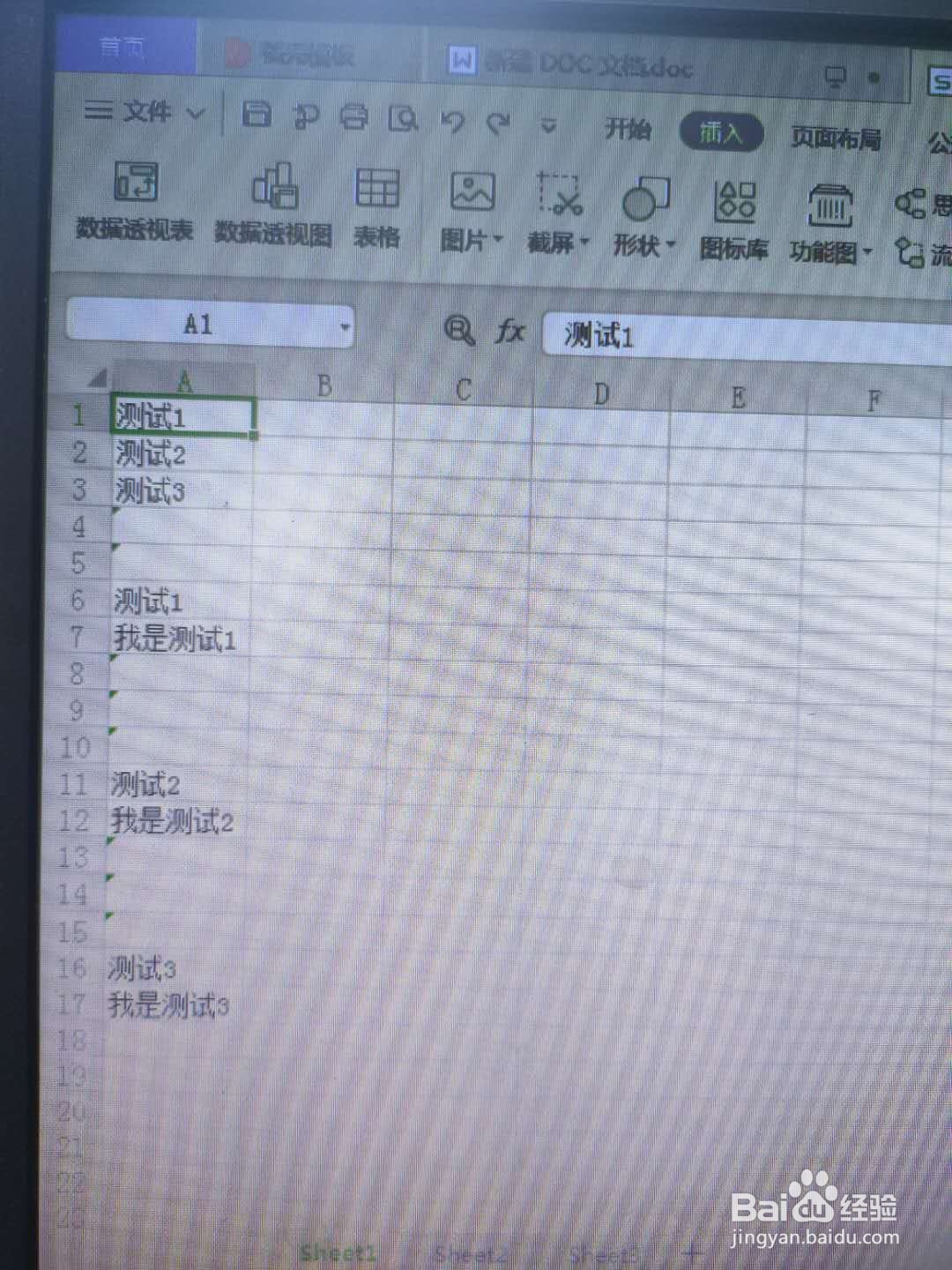
2、选中标题表格,点击鼠标右键,选择超链接。也可是使用键盘上的"Ctrl"+"K"。
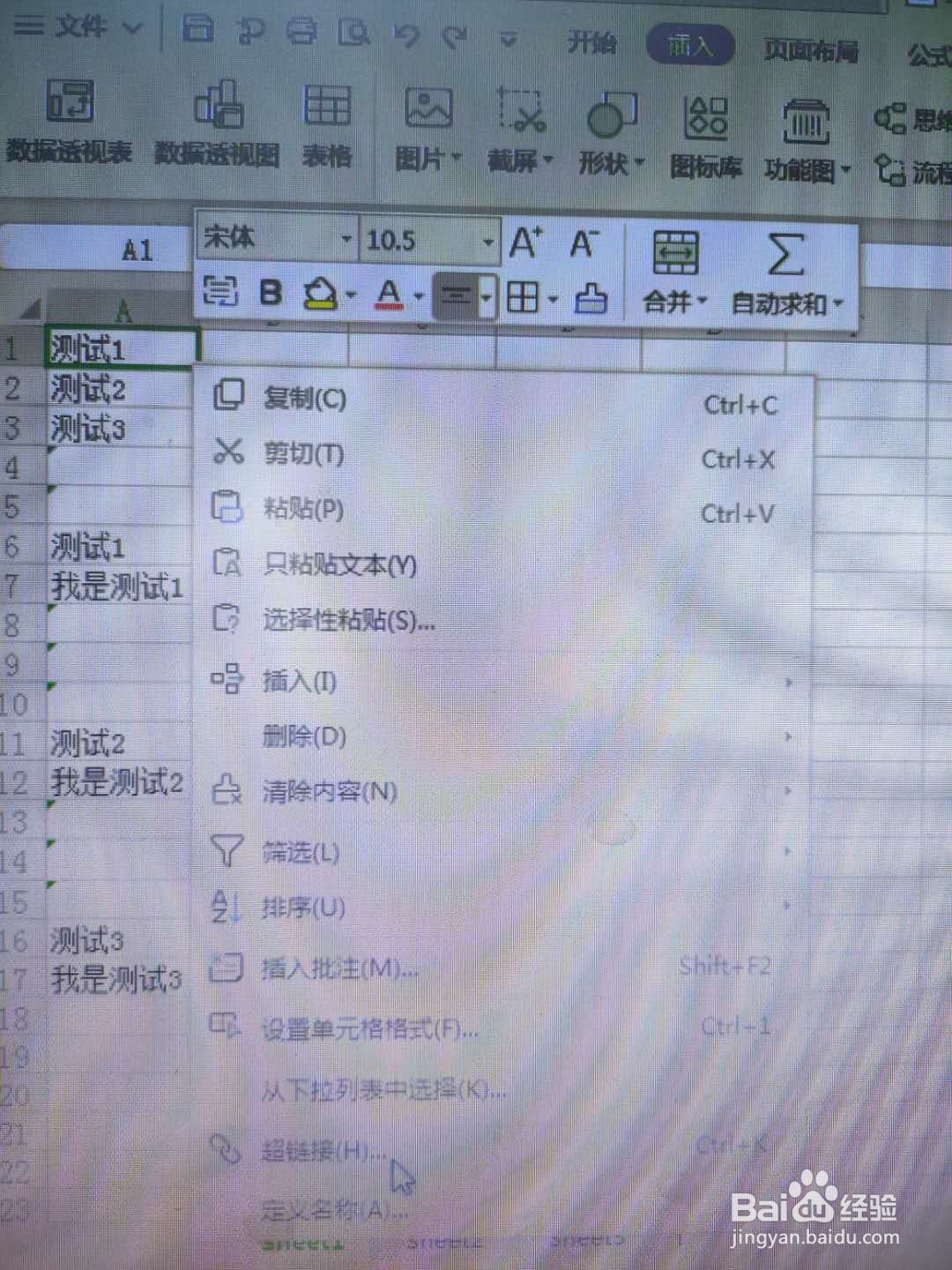
3、选择左边栏中本文档中的位置,在单元格引用选择Sheet1,也就是本页,若不选这个,则是是其他的页面。
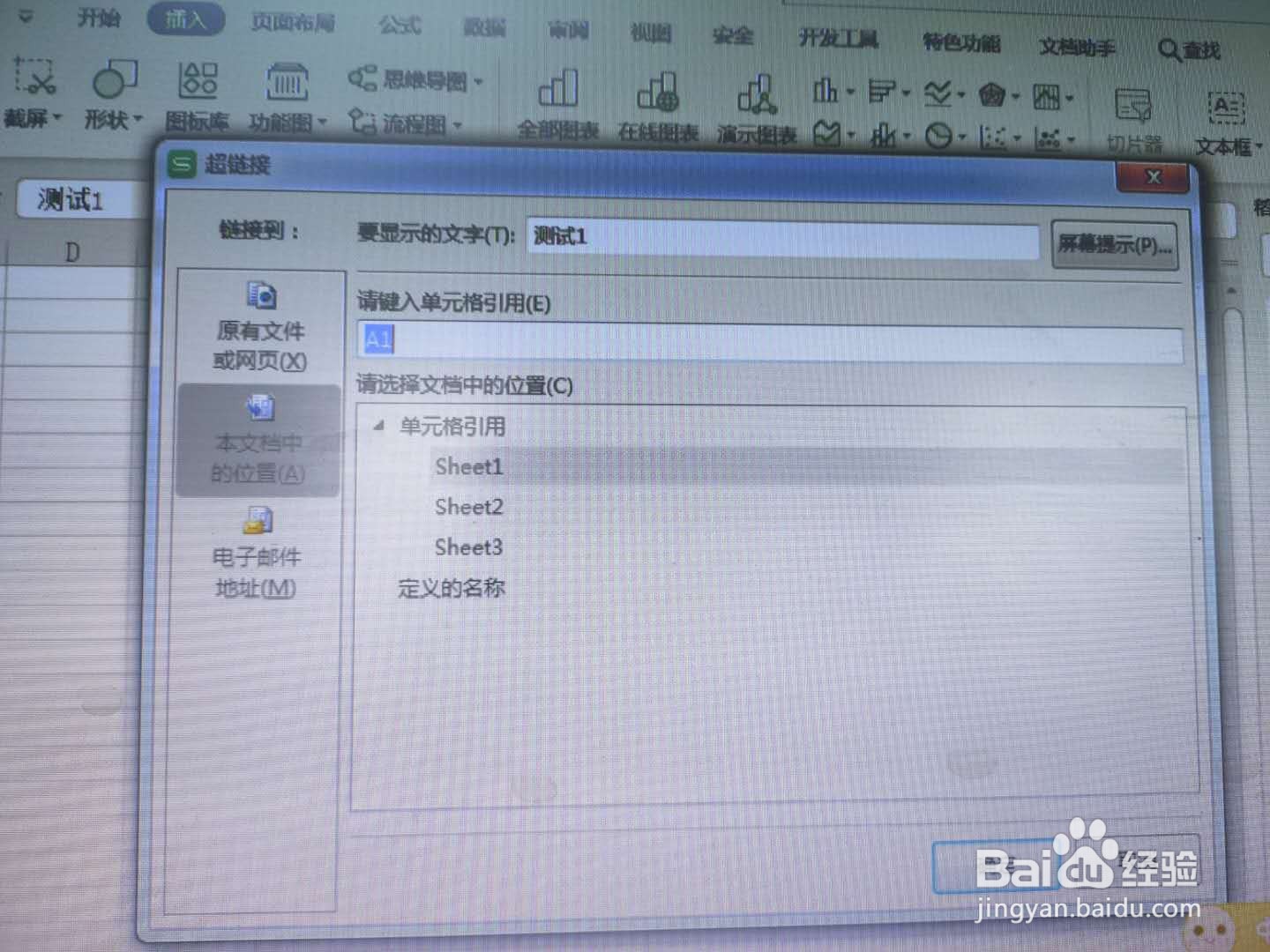
4、在小窗口的请键入单元格引用中,填入链接内容的单元格,如A6、A11等。点击确定,标题变成了蓝色状态。
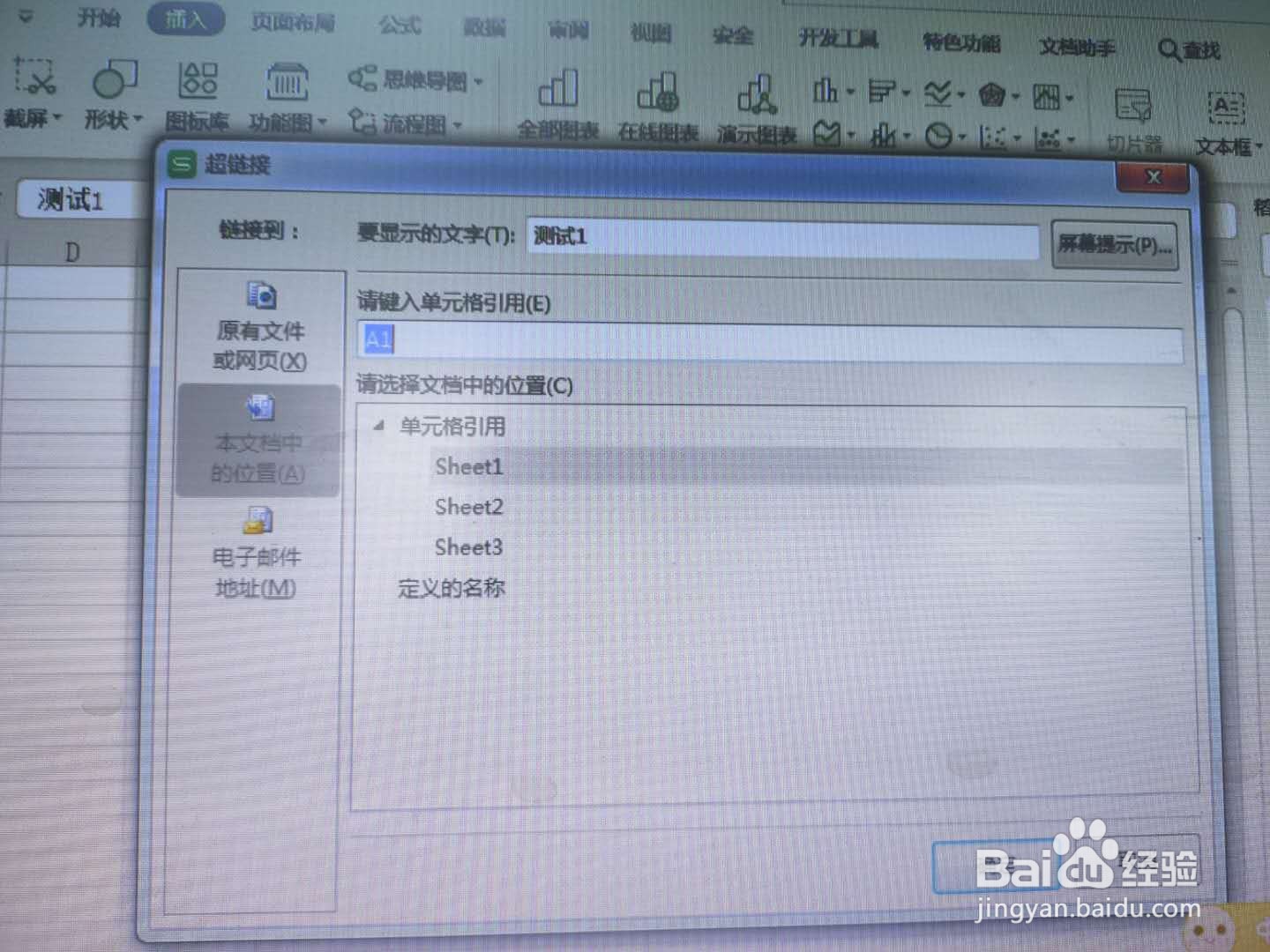
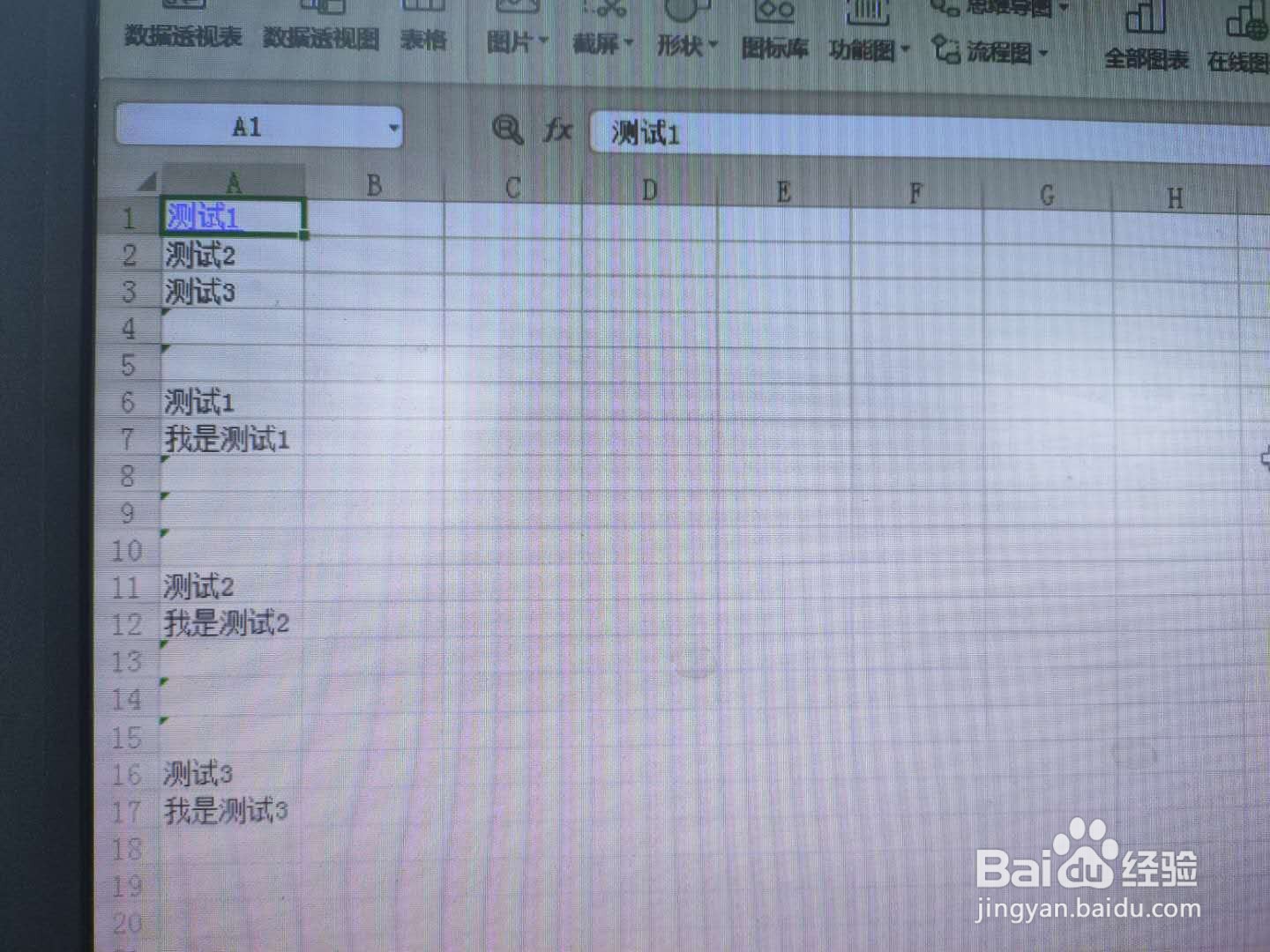
5、把鼠标放在蓝色标题上,鼠标变成小手模样,再点击鼠标左键,表格即可转到链接内容部分。
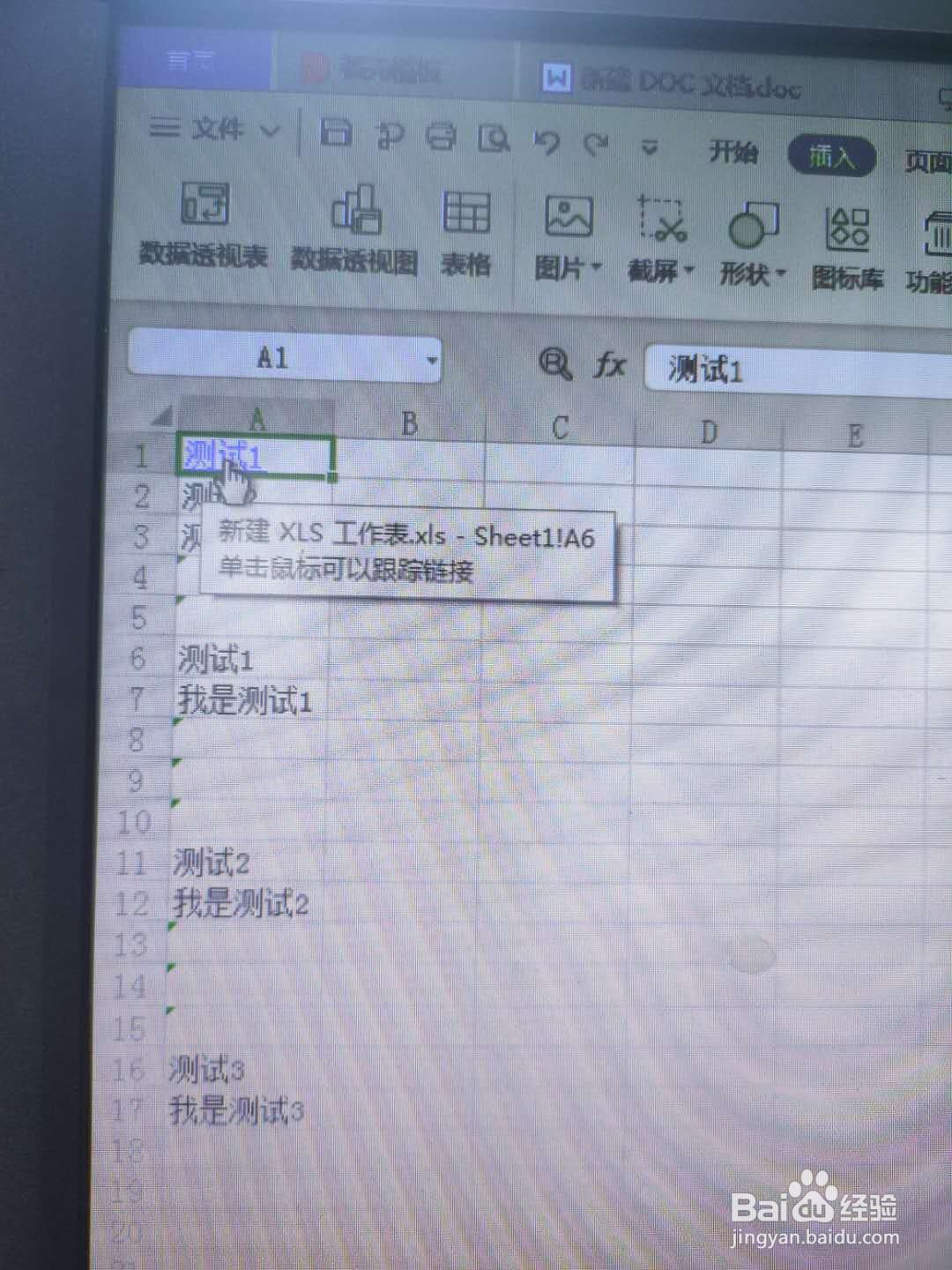
6、每一个标题都进行这样的操作,即可方便又快捷的找到链接内容。
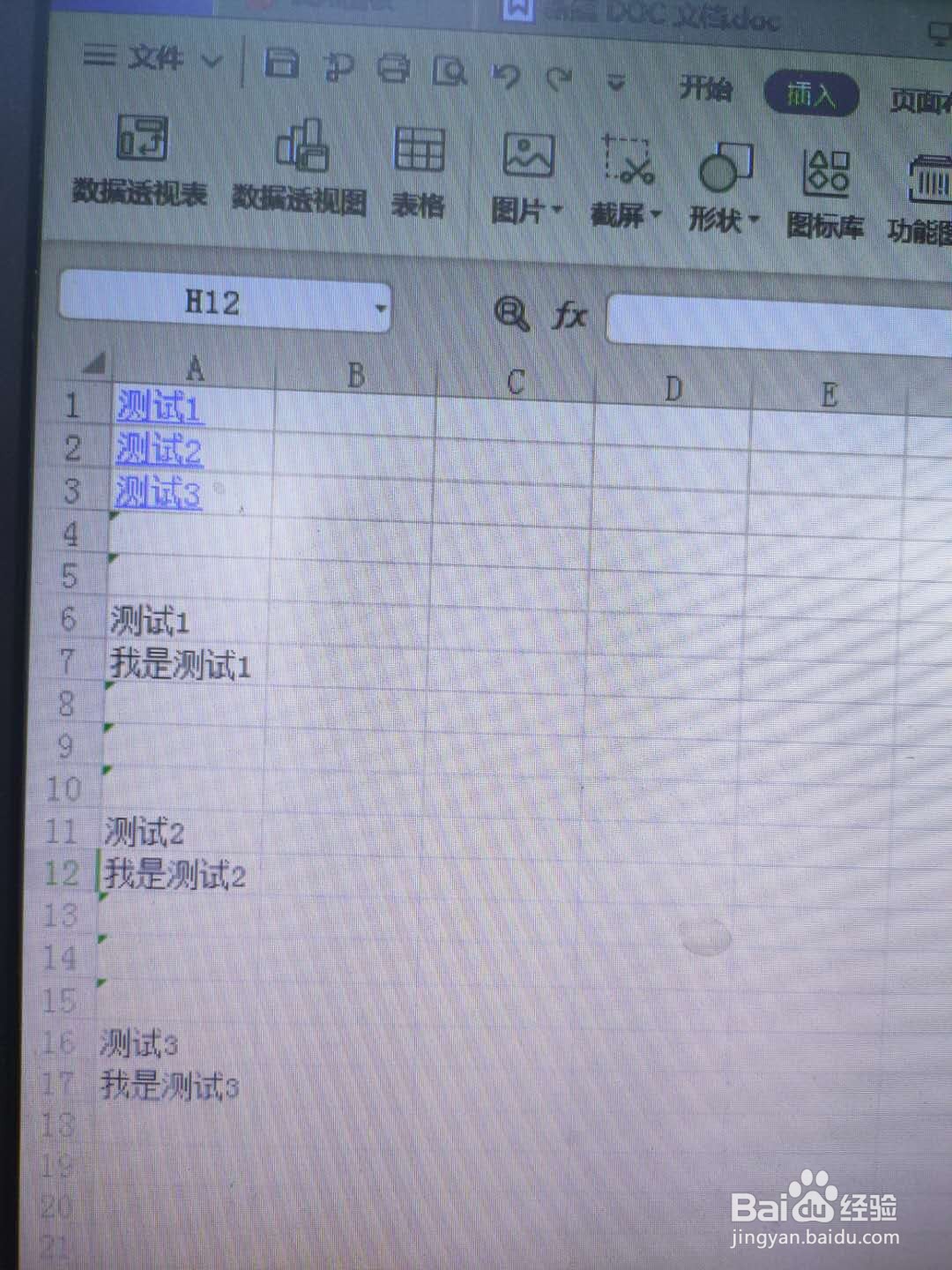
时间:2024-10-12 17:48:37
1、将表格编辑好,把标题部分明确表示出来。
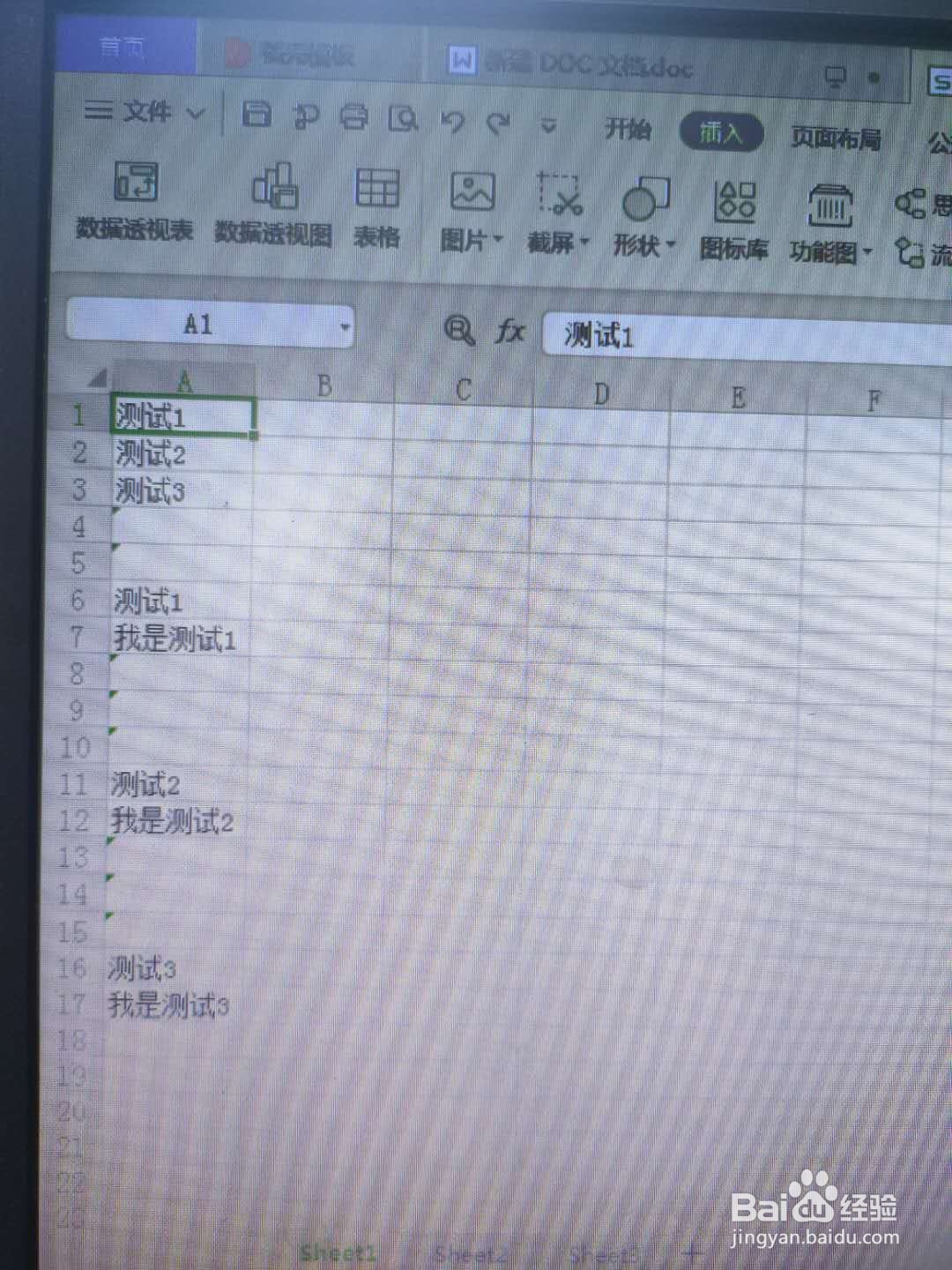
2、选中标题表格,点击鼠标右键,选择超链接。也可是使用键盘上的"Ctrl"+"K"。
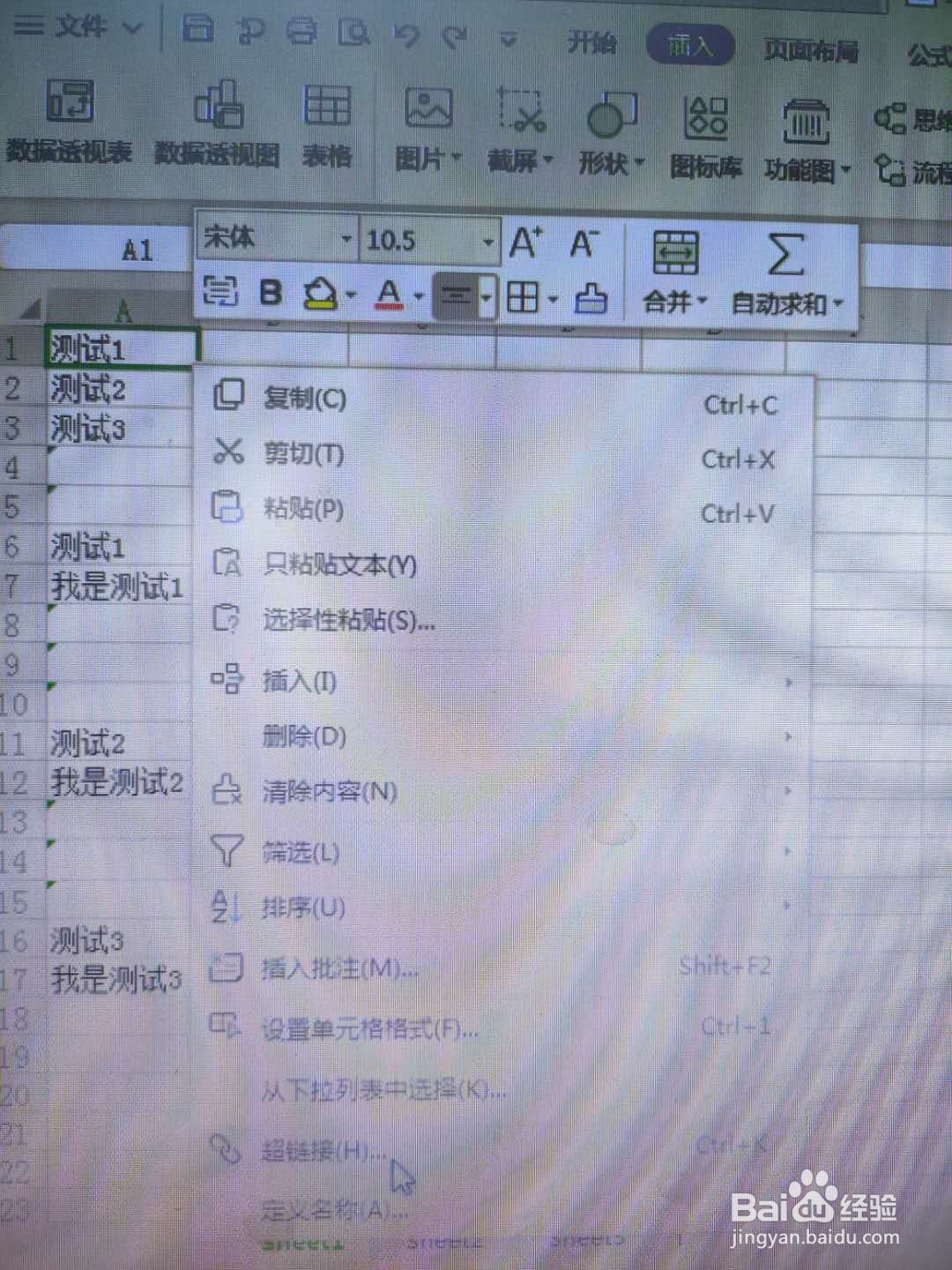
3、选择左边栏中本文档中的位置,在单元格引用选择Sheet1,也就是本页,若不选这个,则是是其他的页面。
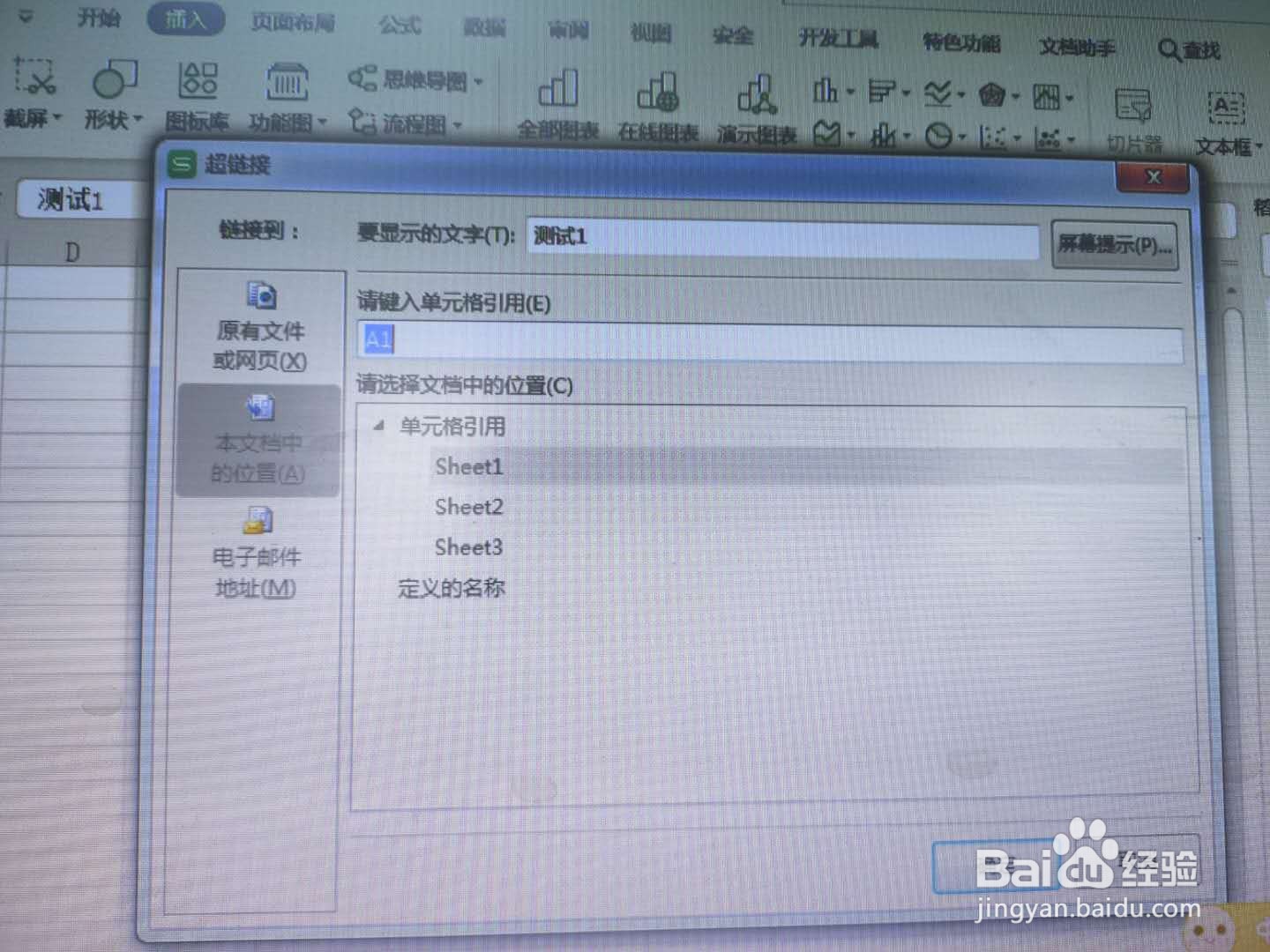
4、在小窗口的请键入单元格引用中,填入链接内容的单元格,如A6、A11等。点击确定,标题变成了蓝色状态。
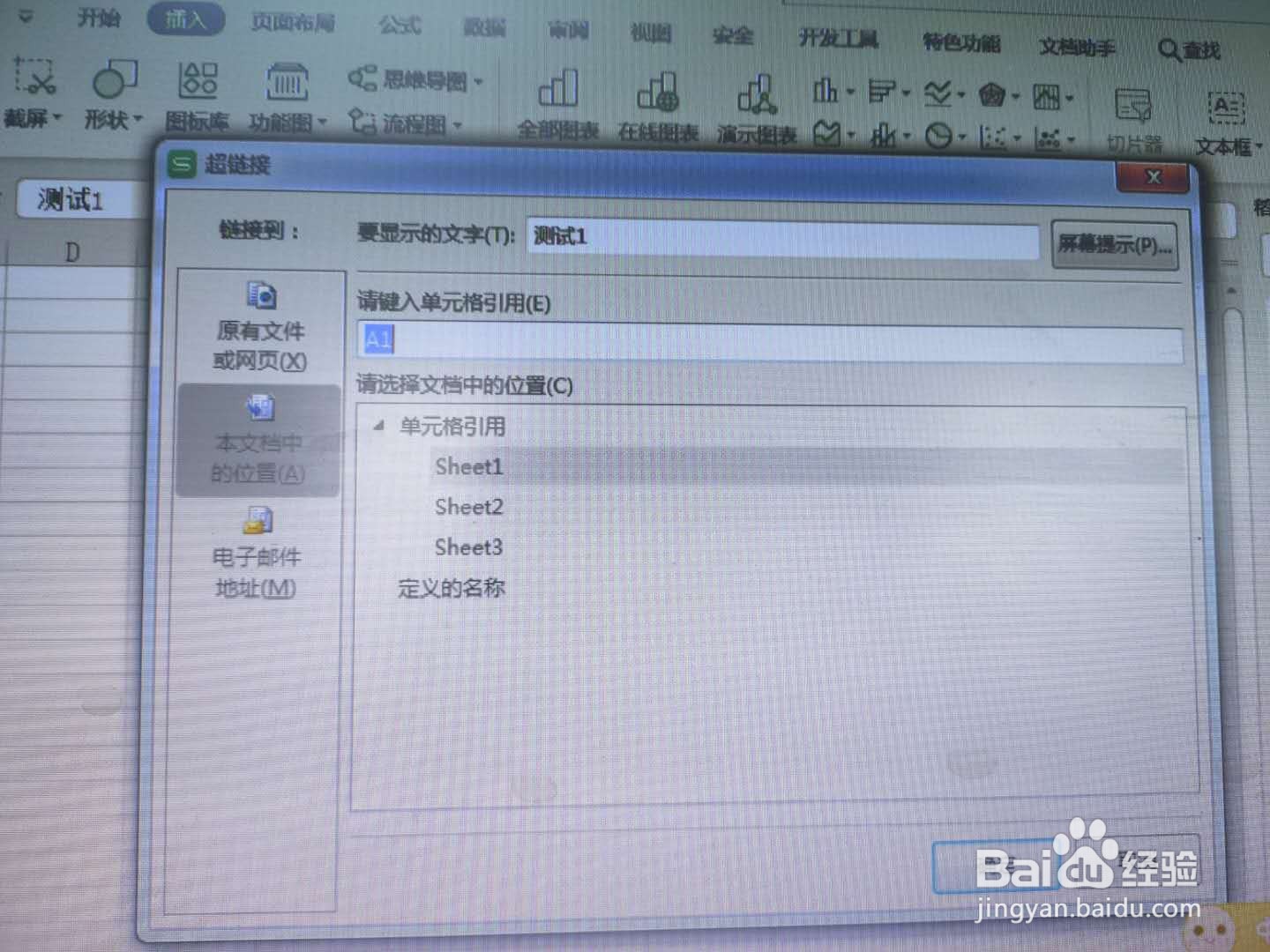
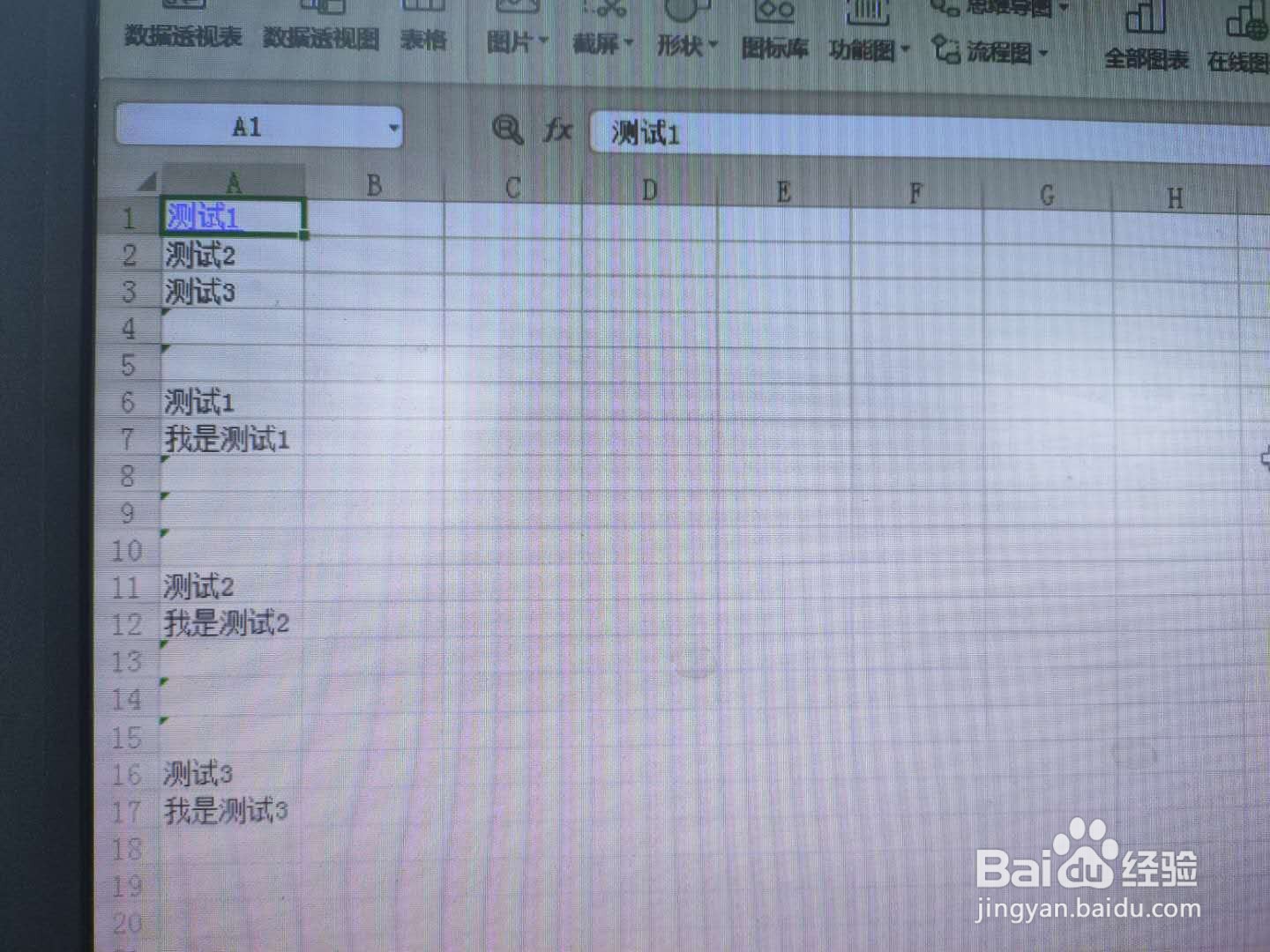
5、把鼠标放在蓝色标题上,鼠标变成小手模样,再点击鼠标左键,表格即可转到链接内容部分。
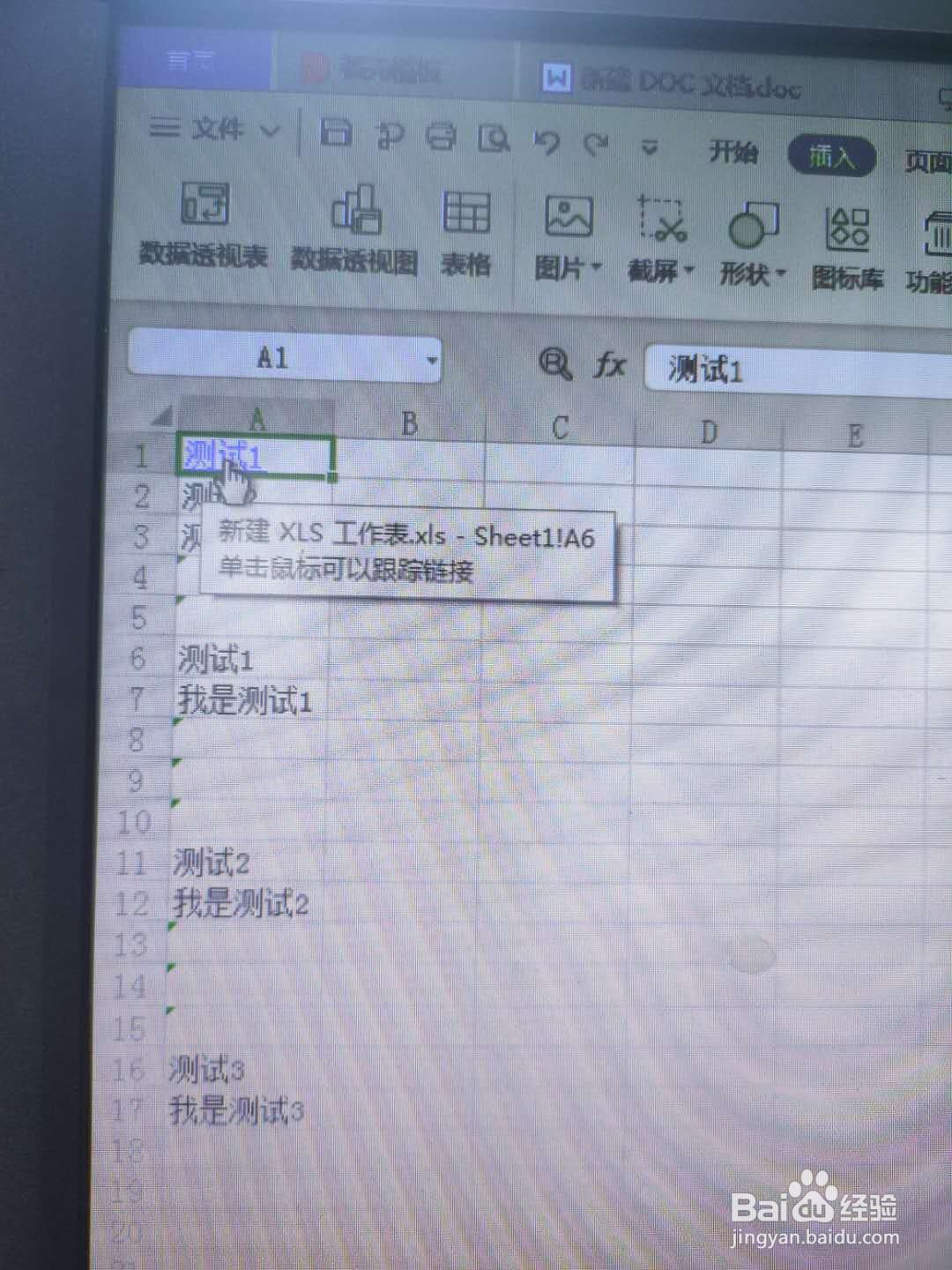
6、每一个标题都进行这样的操作,即可方便又快捷的找到链接内容。